
Wie lösche ich Alben auf dem iPhone/iPad? [3 einfache und schnelle Möglichkeiten]

Alben auf dem iPhone eignen sich hervorragend zum Organisieren von aufgenommenen oder heruntergeladenen Fotos und Videos. Damit können Sie Ihre Erinnerungen nach Ereignissen, Orten oder Personen ordnen. Einige Drittanbieter-Apps wie Instagram oder WhatsApp erstellen mit Ihrer Zustimmung automatisch Alben, um die gesendeten oder heruntergeladenen Fotos zu speichern. Wenn sich jedoch zu viele Fotoalben auf Ihrem iPhone befinden, möchten Sie möglicherweise irgendwann einige Alben löschen, um Speicherplatz freizugeben .
Kann man Fotoalben auf dem iPhone löschen? Natürlich. Hier zeigen wir Ihnen, wie Sie Alben auf dem iPhone auf drei Arten löschen können.
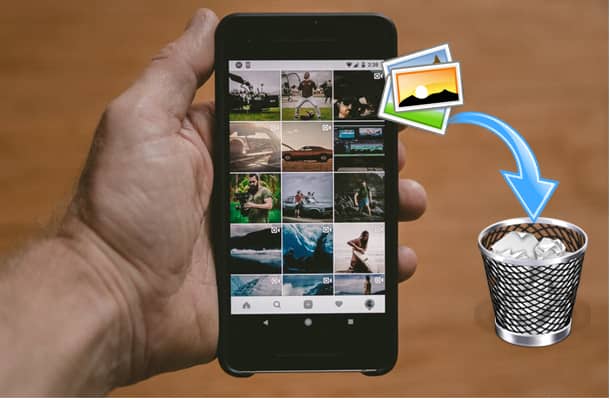
Mit der integrierten „Fotos“-App auf dem iPhone können Nutzer ganz einfach Alben erstellen und verwalten und diese auch löschen. Diese Methode ist einfach und unkompliziert und erfordert keine zusätzliche Software.
So löschen Sie Alben vom iPhone mit der Fotos-App:
Schritt 1. Öffnen Sie die App „Fotos“ auf Ihrem iPhone und wählen Sie unten auf dem Bildschirm „Alben“ aus.
Schritt 2. Tippen Sie oben rechts auf „Alle anzeigen“.
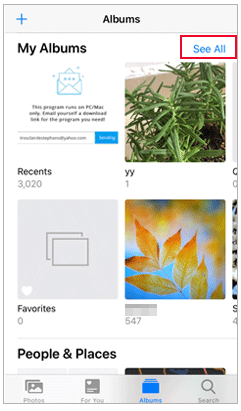
Schritt 3. Tippen Sie auf dem nächsten Bildschirm auf „Bearbeiten“.

Schritt 4. Um die Fotoalben auf dem iPhone zu löschen, tippen Sie auf das rote „-“-Symbol in der oberen linken Ecke der Alben.
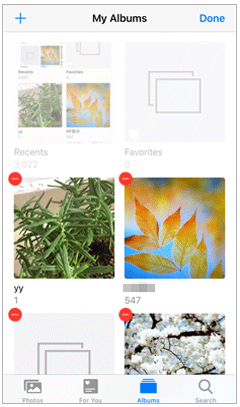
Schritt 5. Wählen Sie „Album löschen“, wenn die Popup-Benachrichtigung erscheint.
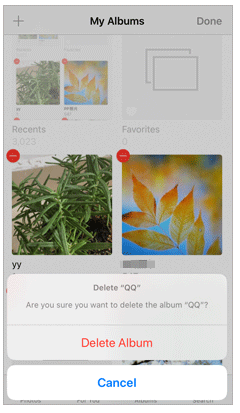
Hinweis: Die Fotos in den Alben werden nicht gelöscht, sie bleiben weiterhin in Ihrer Fotobibliothek Ihres iPhones gespeichert.
Wenn Sie iPhone-Alben in großen Mengen verwalten möchten, ist das professionelle iOS Verwaltungstool Coolmuster iOS Assistant eine gute Wahl. Damit können Sie iPhone-Alben vom PC/ Mac aus anzeigen und darauf zugreifen, Alben löschen oder Fotos vom iPhone auf den PC exportieren . Neben Fotos lassen sich damit auch andere iPhone-Daten wie Videos, Kontakte, Nachrichten und mehr verwalten.
Schauen Sie sich die Funktionen des iOS Assistenten an:
Wie lösche ich Alben vom iPhone über iOS Assistenten? Hier sind die Schritte:
01 Installieren und starten Sie iOS Assistenten auf Ihrem PC. Entsperren Sie Ihr iPhone und tippen Sie auf „Vertrauen“, wenn die Frage „Diesem Computer vertrauen?“ angezeigt wird. Das Programm erkennt Ihr iPhone automatisch.

02 Gehen Sie im linken Bereich zur Registerkarte „Fotos“ und klicken Sie auf „Alben“. Wählen Sie die Alben aus, die Sie löschen möchten, und klicken Sie dann oben in der Benutzeroberfläche auf die Schaltfläche „Löschen“, um sie vom iPhone zu entfernen.

Video-Tutorial:
Auf diese Weise werden Ihre Fotoalben von Ihrem iPhone gelöscht. Sie können dieses Tool auch verwenden, um andere Dateien auf Ihrem iPhone von einem PC aus zu verwalten.
Wenn Sie iPhone-Alben von Ihrem Computer synchronisiert haben, müssen Sie Ihr iPhone mit dem Computer verbinden und sie dann über iTunes löschen.
Wie lösche ich Alben von meinem iPhone, die über iTunes mit dem Computer synchronisiert wurden? Führen Sie die folgenden Schritte aus:
Schritt 1. Verbinden Sie Ihr iPhone mit einem USB-Kabel mit Ihrem Computer und öffnen Sie dann iTunes auf Ihrem Computer.
Schritt 2. Klicken Sie auf das Gerätesymbol in der oberen linken Ecke der iTunes-Oberfläche und dann auf „Fotos“. ( Das iPhone wird nicht in iTunes angezeigt ?)
Schritt 3. Aktivieren Sie das Kontrollkästchen „Fotos synchronisieren“, wählen Sie dann die Option „Ausgewählte Alben“ und wählen Sie die Alben aus, die Sie auf Ihrem iPhone behalten möchten. Dadurch werden die nicht markierten Alben nach der Synchronisierung von Ihrem iPhone entfernt.
Schritt 4. Klicken Sie auf „Übernehmen“, um die Synchronisierung zu starten, und klicken Sie auf „Fertig“, wenn Sie fertig sind.

Beim Löschen von Alben auf einem iPhone fällt Ihnen möglicherweise auf, dass sich einige Alben nicht entfernen lassen. Möchten Sie herausfinden, warum? Dafür gibt es zwei Hauptgründe:
1. Alben werden auf dem iPhone standardmäßig sortiert
Erstens können einige Alben, die standardmäßig auf dem iPhone erstellt werden, von Benutzern nicht gelöscht werden. Zu diesen Standardalben auf dem iPhone gehören die Kamerarolle, Personen- und Orte-Alben, Videos, Panoramen, Screenshots, Selfies, Kürzlich gelöschte Alben usw.
2. Alben wurden zuvor mit iTunes synchronisiert
Zweitens: Wenn Sie Ihr iPhone mit einem PC oder Mac verbunden haben, um Ihre Alben mit iTunes zu synchronisieren, können Sie diese nicht direkt in der iPhone-Fotos-App löschen. Um diese synchronisierten Alben loszuwerden, können Sie die Methode in Teil 3 ausprobieren.
So löschen Sie Alben auf dem iPhone. Sie können dies in wenigen Tabs über die Fotos-App auf Ihrem iPhone tun. Bei einer großen Sammlung von Fotoalben ist es jedoch möglicherweise unpraktisch, die unerwünschten Alben auf Ihrem iPhone anzuzeigen und auszuwählen. Coolmuster iOS Assistant bietet Ihnen eine Lösung zum Löschen von Alben auf Ihrem Computer. So finden Sie leichter heraus, welche Alben Sie löschen müssen. Darüber hinaus bietet er viele weitere nützliche Funktionen zur Datenverwaltung. Laden Sie die Testversion herunter und probieren Sie es aus.
Weitere Artikel:
Wie lösche ich Fotos dauerhaft vom iPhone 16/15/14/13? (4 Möglichkeiten)
So beheben Sie, dass das iPhone keine Fotos löscht | 7 empfohlene Lösungen
Wie überträgt man Fotoalben auf 3 Arten vom iPhone auf den Computer?
So verschieben Sie Fotos auf dem iPhone 16/15/14/13/12/11/X mit 2 einfachen Methoden in ein Album

 Handy-Radiergummi & Reiniger
Handy-Radiergummi & Reiniger
 Wie lösche ich Alben auf dem iPhone/iPad? [3 einfache und schnelle Möglichkeiten]
Wie lösche ich Alben auf dem iPhone/iPad? [3 einfache und schnelle Möglichkeiten]





